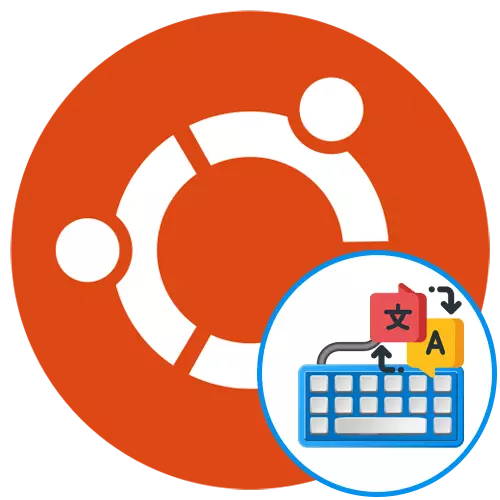
Mae pob defnyddiwr sydd â dosbarthiad Ubuntu yn wynebu'r angen i newid cynllun bysellfwrdd. Yn y rhan fwyaf o achosion, mae hyn oherwydd y ffaith bod y mewnbwn arferol yn cael ei wneud gan Cyrllic, ac mae'r gorchmynion terfynol yn gyfan gwbl yn cynnwys cymeriadau Lladin. Fodd bynnag, weithiau mae tasgau mwy cymhleth yn ymddangos gerbron y defnyddiwr, er enghraifft, gan ychwanegu iaith fewnbwn newydd er mwyn gwneud y swyddogaeth newid yn gywir. Fel rhan o ddeunydd heddiw, rydym yn unig am siarad am y pwnc hwn, fel y manylir mor fanwl gan waith y nod mewn syniad cam-wrth-gam.
Newidiwch y cynllun yn Ubuntu
I ddechrau, yn Ubuntu, mae'r newid gosodiad yn digwydd trwy wasgu'r cyfuniad Super + gofod. Cynrychiolir yr allwedd Super ar y bysellfwrdd ar ffurf Windows (Start). Nid yw pob defnyddiwr am ddod i arfer â chyfuniad o'r fath, oherwydd yn fwyaf aml mae hyd yn oed yn amhosibl ei wneud oherwydd nad yw'n gyfforddus o gwbl. Yna mae'r defnyddiwr yn mynd i mewn i'r gosodiadau ac yn gweld nad oes unrhyw baramedrau yn gyfrifol am newid yr allwedd boeth ar sifft Ctrl + neu alt + sifft. Mae hyn yn cyfrannu at ymddangosiad cwestiwn arall. Nesaf, byddwn yn ceisio delio â'r holl dasgau a osodir, ac yn dechrau gydag ychwanegu iaith fewnbwn newydd.Cam 1: Ychwanegu iaith fewnbwn newydd
Yn y cam gosod Ubuntu, gwahoddir y defnyddiwr i ychwanegu nifer digyfyngiad o ieithoedd mewnbwn y bydd yn eu defnyddio wrth newid gosodiadau. Fodd bynnag, mae rhai defnyddwyr yn sgipio'r cam hwn neu'n anghofio cynnwys unrhyw iaith. Yna mae'n rhaid i chi gyfeirio at "baramedrau" y system weithredu, sy'n edrych fel hyn:
- Agorwch brif ddewislen y ceisiadau a dewiswch yr eicon "paramedrau" yno.
- Manteisiwch ar y paen chwith i symud i'r adran "Rhanbarth ac Iaith".
- Yma mae gennych ddiddordeb yn y "Ffynonellau Mewnbwn". Cliciwch ar yr eicon ar ffurf plws i ychwanegu iaith newydd.
- Dewiswch un o'r opsiynau yn y tabl, ac yna cliciwch ar Add.
- Nawr gallwch ddewis y cynllun a gweld y paramedrau.
- Ar gael i ddefnyddio un ffynhonnell ar gyfer pob ffenestr neu arbediad awtomatig yr un ar gyfer ceisiadau unigol, a fydd yn eich galluogi unwaith eto i beidio â chlampio allwedd boeth.
- Os ydych chi'n chwilio am gynlluniau yn y tabl, ni welsoch y canlyniad angenrheidiol, bydd yn rhaid i chi droi ar arddangosfa ieithoedd ychwanegol drwy'r consol. I wneud hyn, agorwch y ddewislen cais a rhedwch y "derfynell".
- Ewch i mewn i'r Gosodiadau Gosod Org.Gnome.desktop.Input-ffynonellau gorchymyn ynddo, ac yna cliciwch ar Enter i gadarnhau.
- Roedd yn ymddangos bod y llinell newydd yn nodi bod y lleoliad wedi mynd heibio yn llwyddiannus. Gallwch ddychwelyd at y bwrdd a dewis y ffynhonnell fewnbwn a ddymunir.
- Symudwch yr eitemau yn y rhestr gan ddefnyddio'r saethau a ddynodwyd yn arbennig i addasu eu lleoliad wrth newid y cynllun.

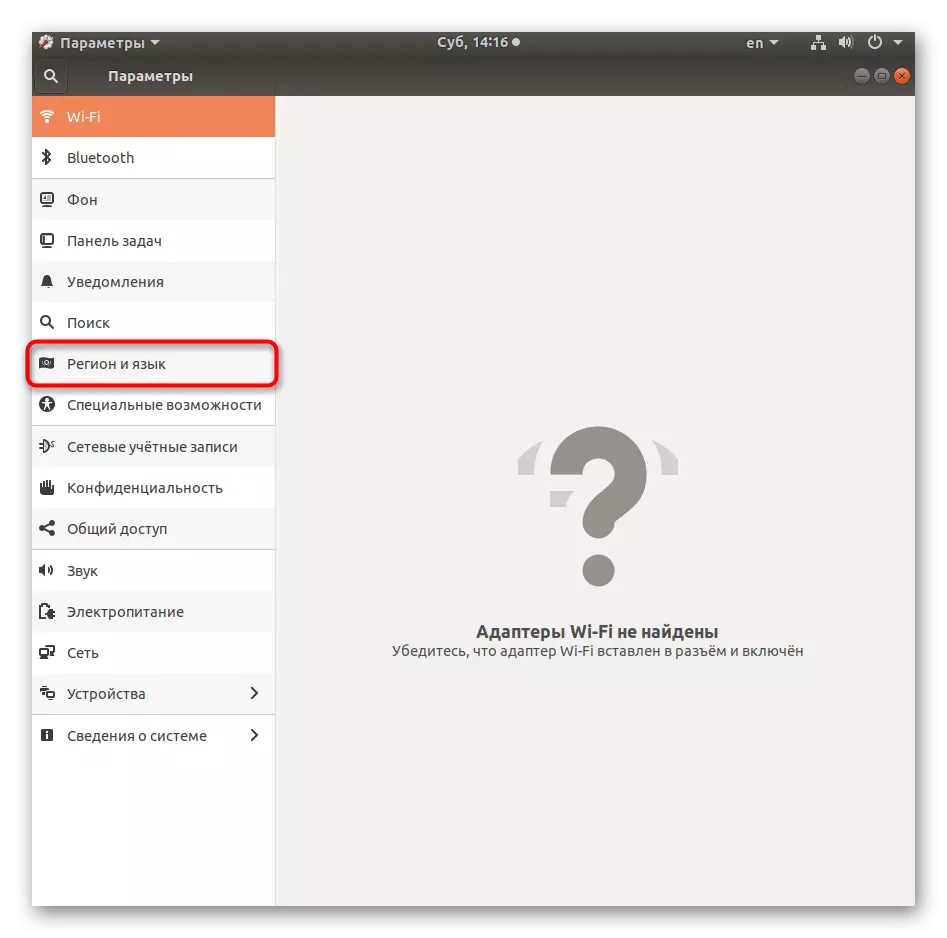
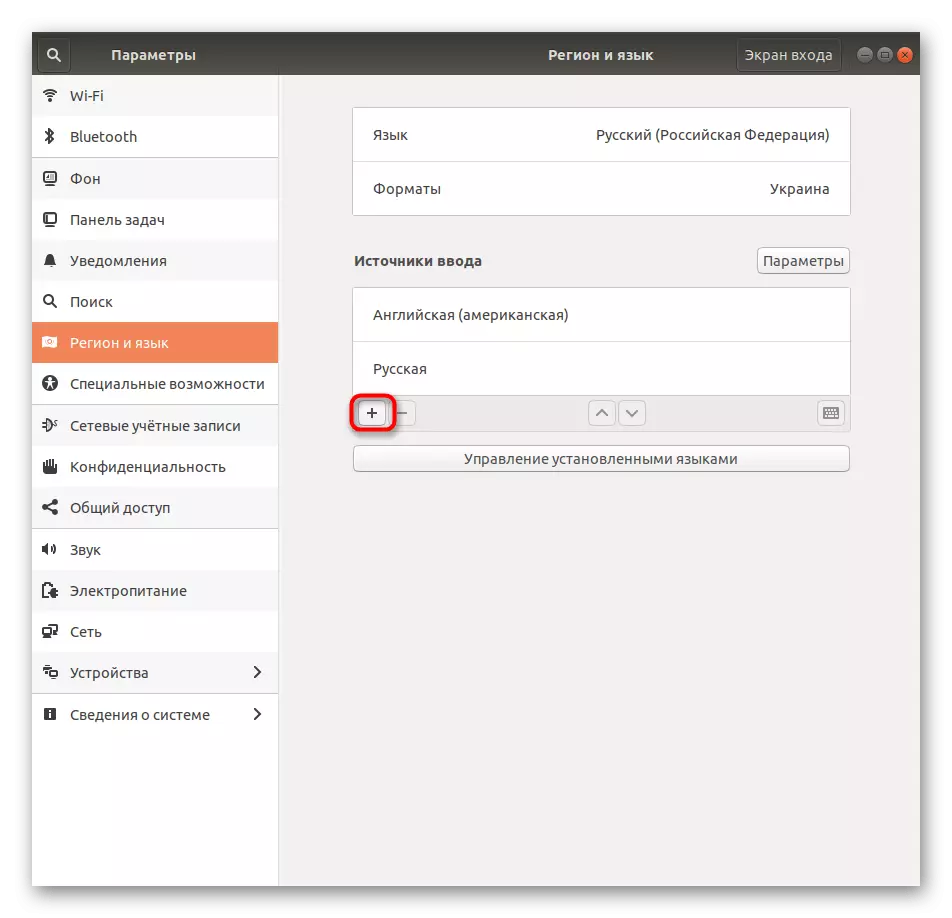
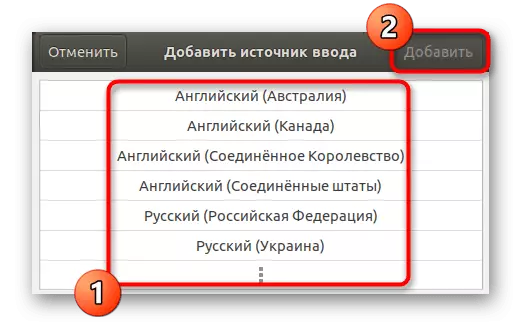
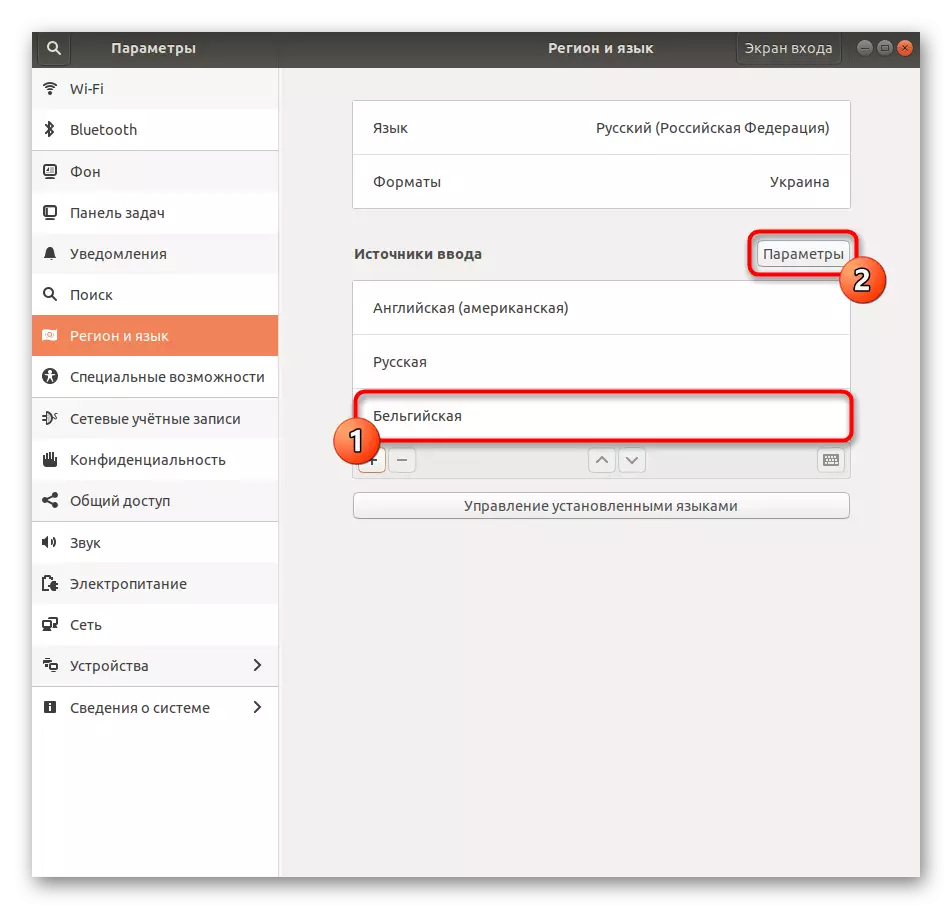
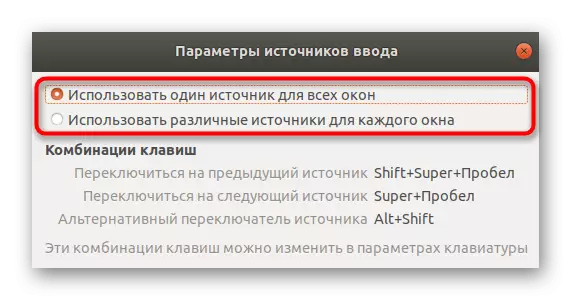
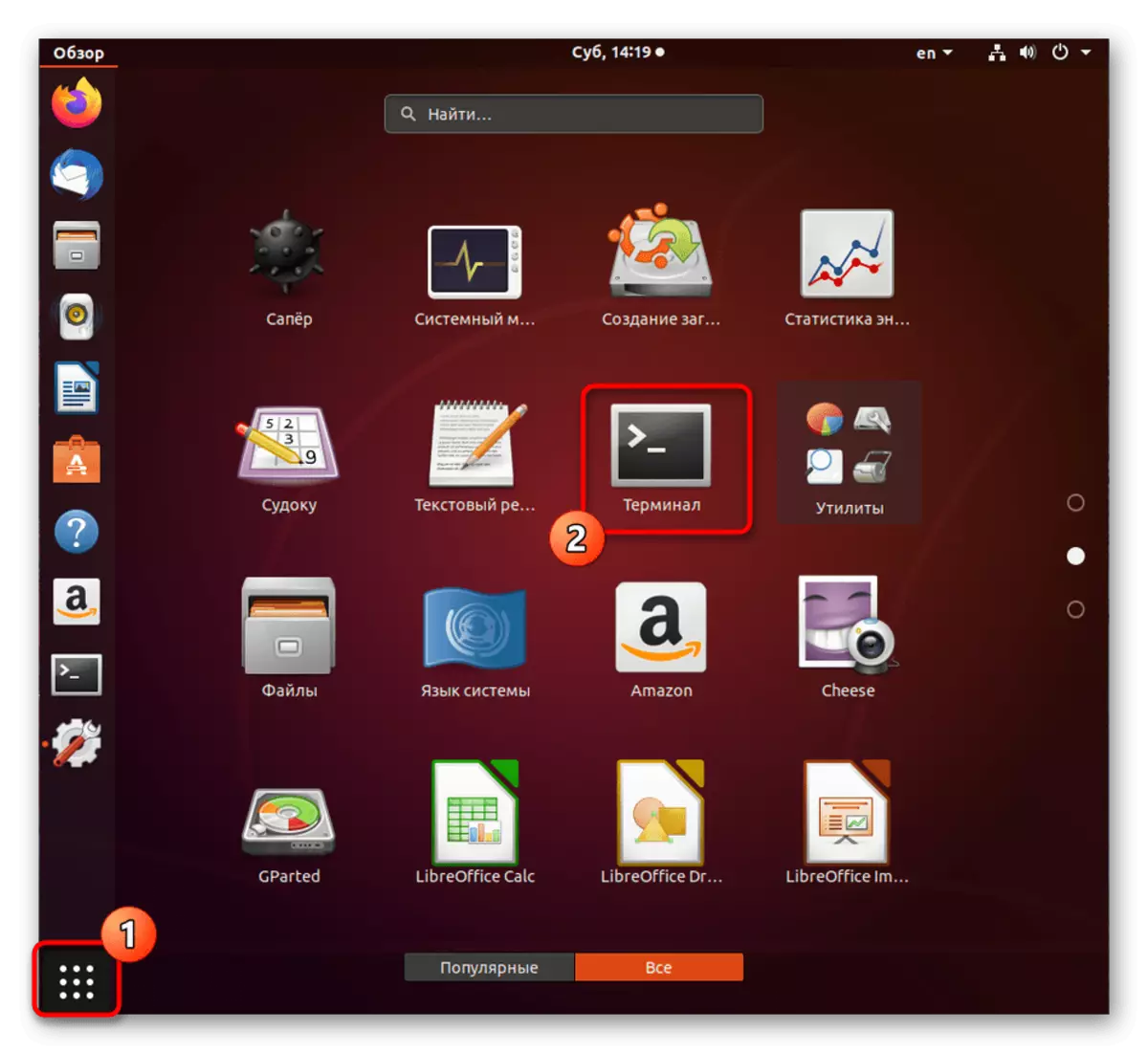
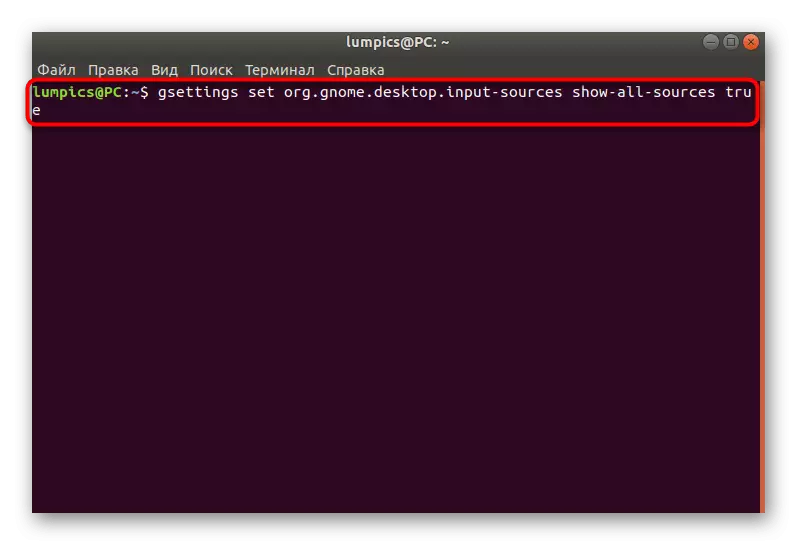
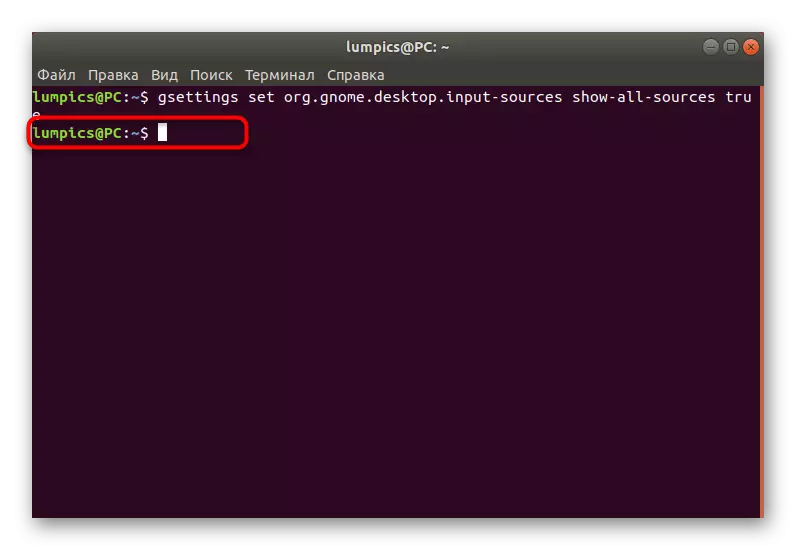
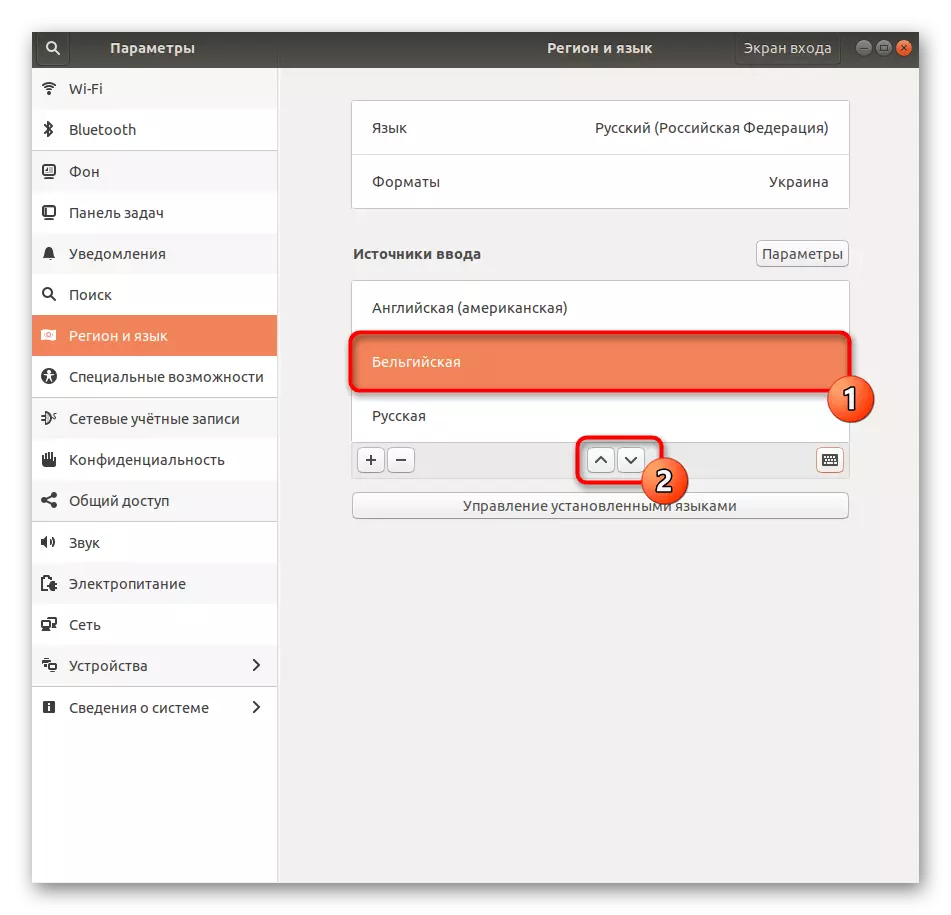
Yn yr un modd, gallwch ychwanegu nifer digyfyngiad o ffynonellau mewnbwn i newid rhyngddynt yn y dyfodol gydag allweddi poeth neu fotymau arbennig. Mae'n ymwneud â hyn a fydd yn cael ei drafod isod.
Cam 2: Gosod y cyfuniad ar gyfer newid gosodiadau
Fel y soniwyd eisoes ar ddechrau'r erthygl hon, nid yw pob un yn awgrymu y dull safonol o newid gosodiadau yn Ubuntu, felly'r angen i newid y lleoliad hwn. Heddiw rydym am gyflwyno dau opsiwn sydd ar gael at y diben hwn. Bydd y cyntaf yn canolbwyntio ar newid cyfuniadau safonol, a bydd yr ail yn caniatáu defnyddio sifft Ctrl + neu alt + sifft.
Opsiwn 1: Gosod trwy "baramedrau"
Yn y cam blaenorol, rydym eisoes wedi effeithio ar y pwnc rhyngweithio â'r ddewislen "paramedrau". Nawr byddwn yn dychwelyd ato eto i weld cyfluniad y bysellfwrdd a'i newid rhai paramedrau o blaid cyfleustra o gyfuniadau ar gyfer newid gosodiadau.
- Trwy'r panel chwith, ewch i'r adran "Dyfeisiau".
- Yma newidiwch i'r adran "bysellfwrdd".
- Yn y categori "Enter", rhowch sylw i'r ddau baramedr sy'n bresennol. Maent yn gyfrifol am newid rhwng ffynonellau mewnbwn.
- Os ydych chi'n clicio ar un o'r llinellau ddwywaith, bydd y ffurflen fewnbwn yn agor. Cynnal cyfuniad newydd i osod newidiadau.
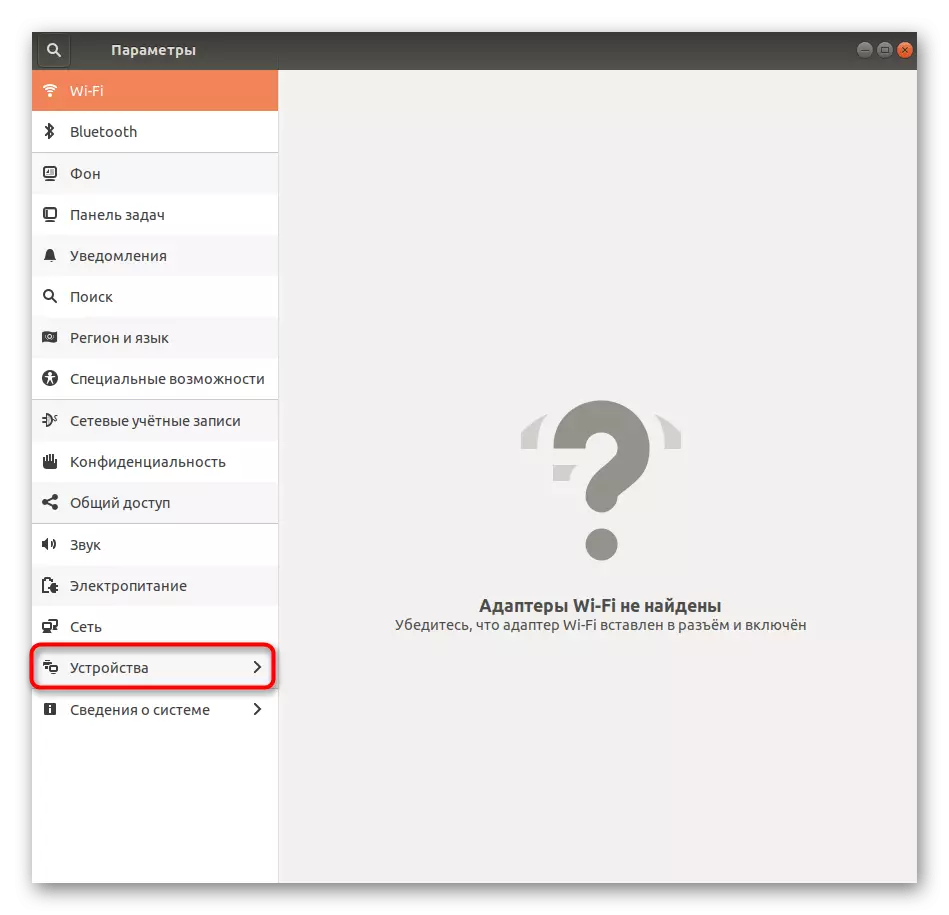
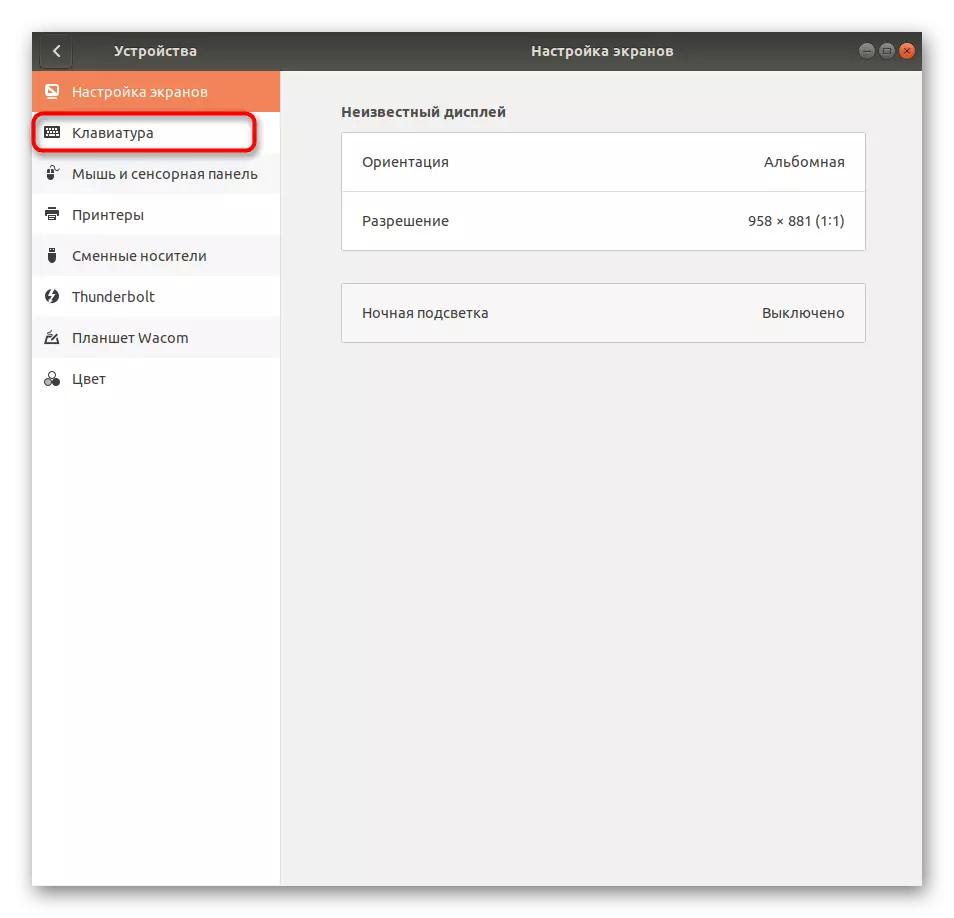
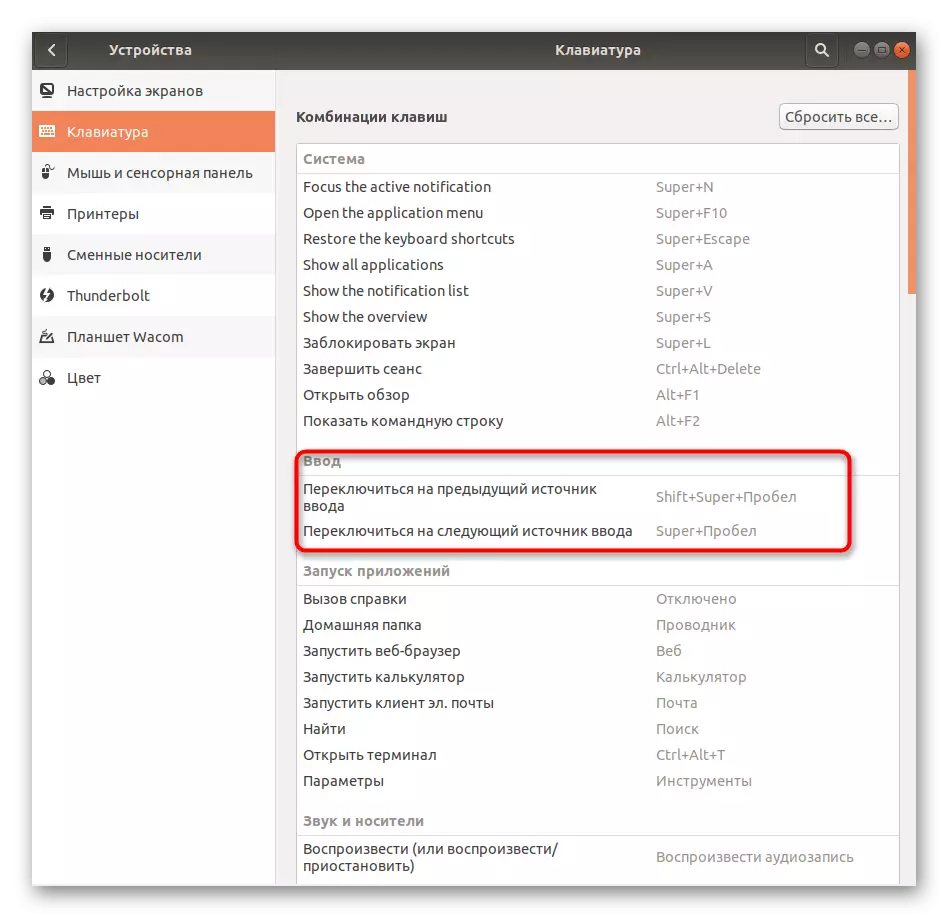

Byddwn yn nodi, ni fyddwch yn gallu sefydlu'r cyfuniadau arferol uchod, gan nad yw ymarferoldeb safonol y system weithredu yn awgrymu gweithrediad gweithredoedd o'r fath. Yn enwedig ar gyfer y defnyddwyr hynny sy'n dymuno mynd i ddull cyfleus ar gyfer newid gosodiadau, fe wnaethom baratoi'r opsiwn canlynol.
Opsiwn 2: Cyfleustodau Gnome Tweaks
Mae cyfleustodau GNOME Tweaks ychwanegol ar gyfer Ubuntu yn boblogaidd iawn oherwydd yn ychwanegu amrywiaeth o nodweddion defnyddiol i'r AO. Rydym yn ei hysbysu i'w ddefnyddio mewn achosion lle mae angen i chi ffurfweddu'r cyfuniad yn hyblyg i newid cynllun y bysellfwrdd. Dylech ddechrau gyda gosod y cyfleustodau.
- Agorwch y fwydlen a rhowch y "derfynell".
- Defnyddiwch y Sudo Apt yn gosod gorchymyn GNOME-Tweaks i ddechrau'r gosodiad.
- Gwnewch yn siŵr eich bod yn cadarnhau hawliau Superuser trwy fynd i gyfrinair mewn llinell newydd wrth ofyn. Nid yw'r cymeriadau a gofnodwyd yn y ffordd hon yn cael eu harddangos ar y sgrin. Ystyriwch hyn wrth ysgrifennu.
- Bydd angen i chi hefyd gadarnhau lawrlwytho archifau, ac ar ôl cwblhau, actifadu gorchymyn GNOME-Tweaks i ddechrau'r cyfleustodau.
- Ewch i'r adran "bysellfwrdd a llygoden".
- Dewch o hyd i'r "opsiynau cynllun uwch" o'r gosodiadau bysellfwrdd.
- Ehangu'r rhestr "newid i gynllun arall".
- Ticiwch y cyfuniad y mae gennych ddiddordeb ynddo fel bod pob newid yn cael ei roi ar unwaith i rym.
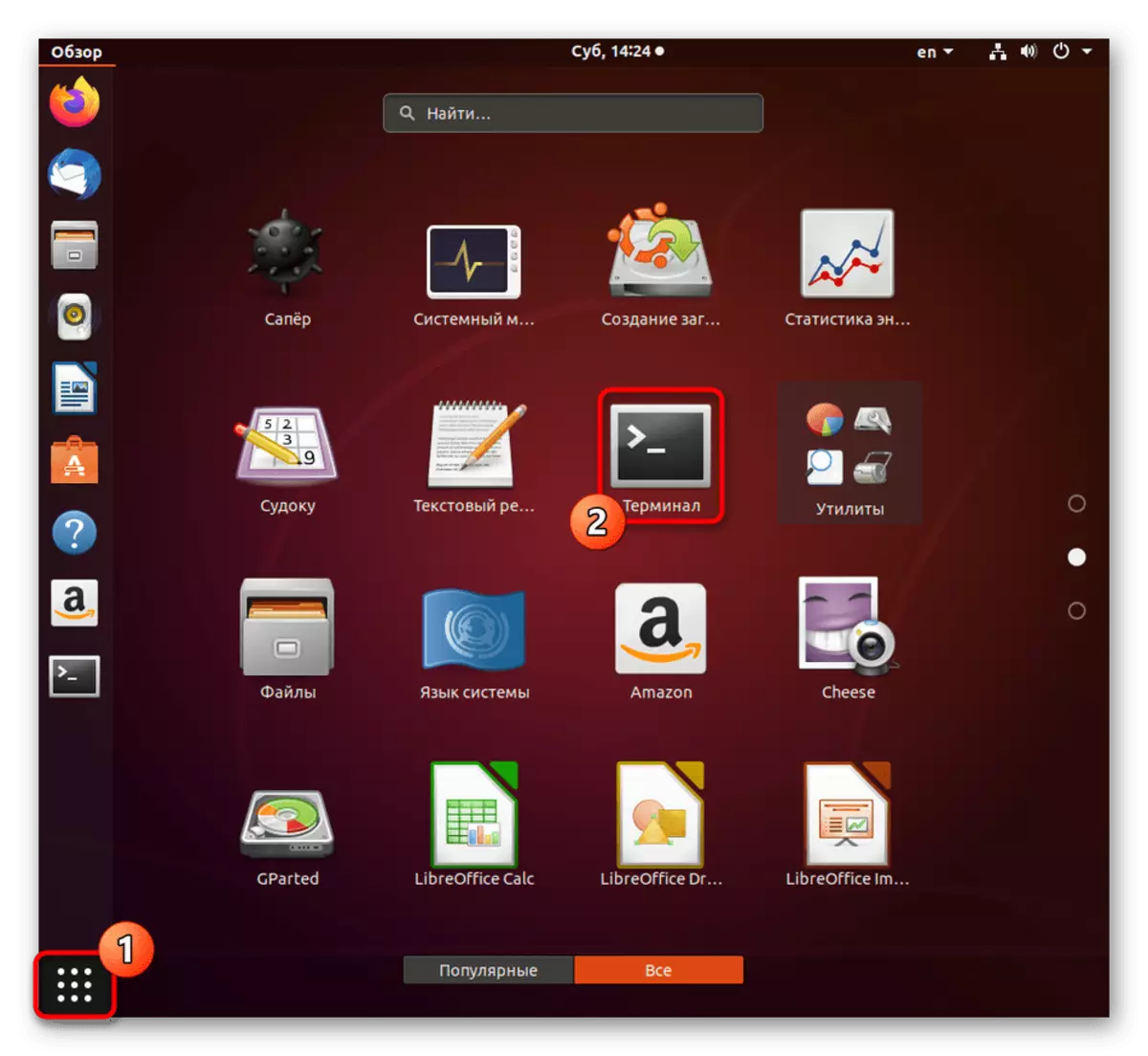
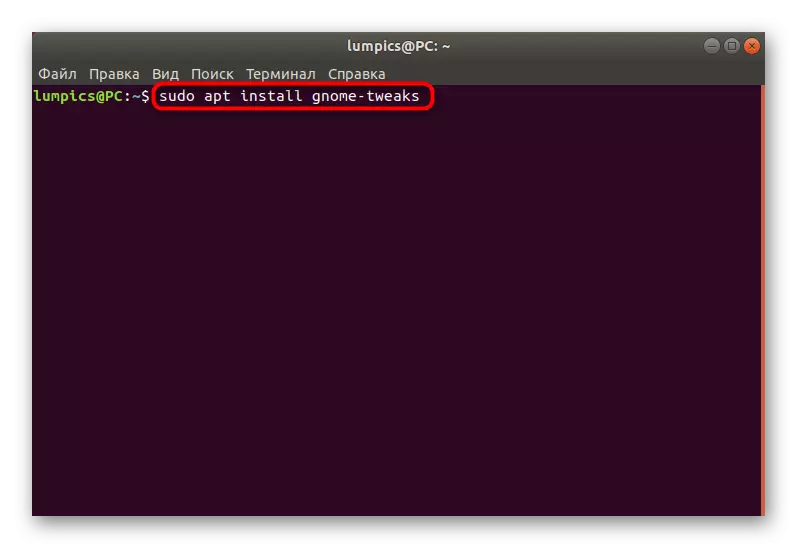
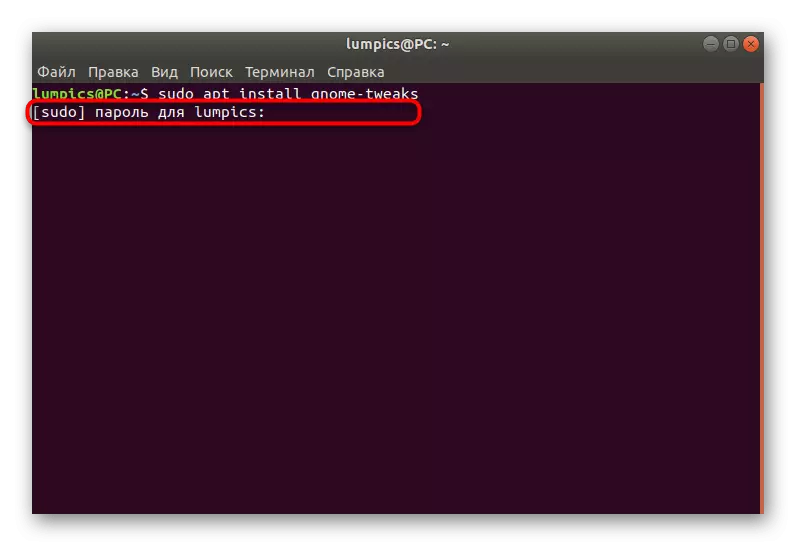
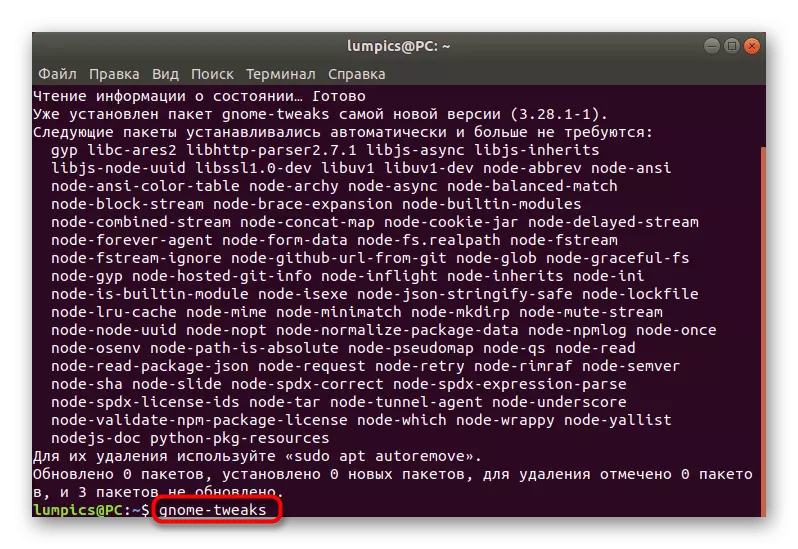
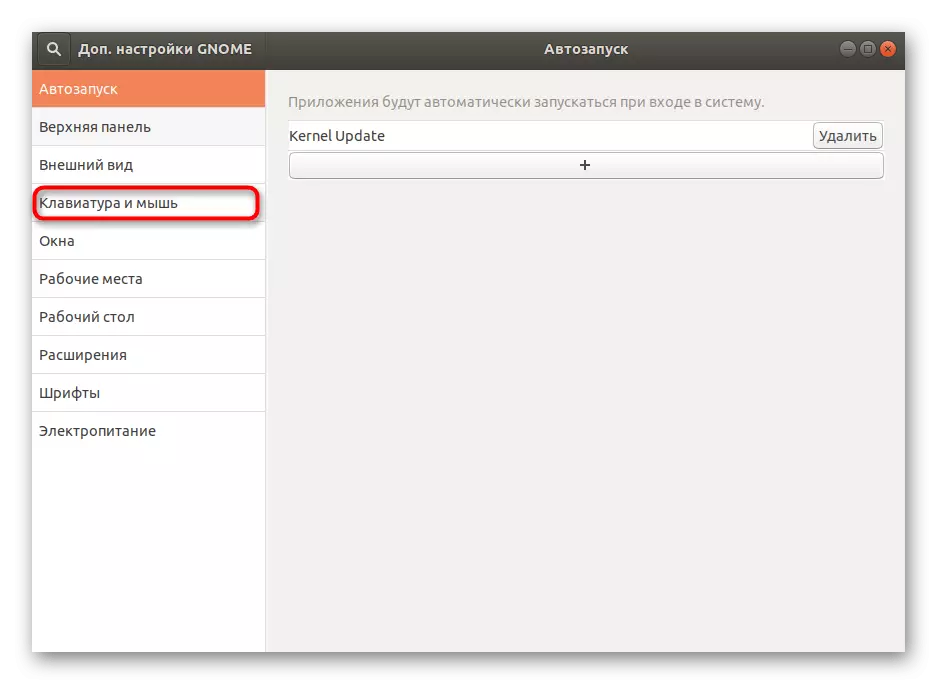
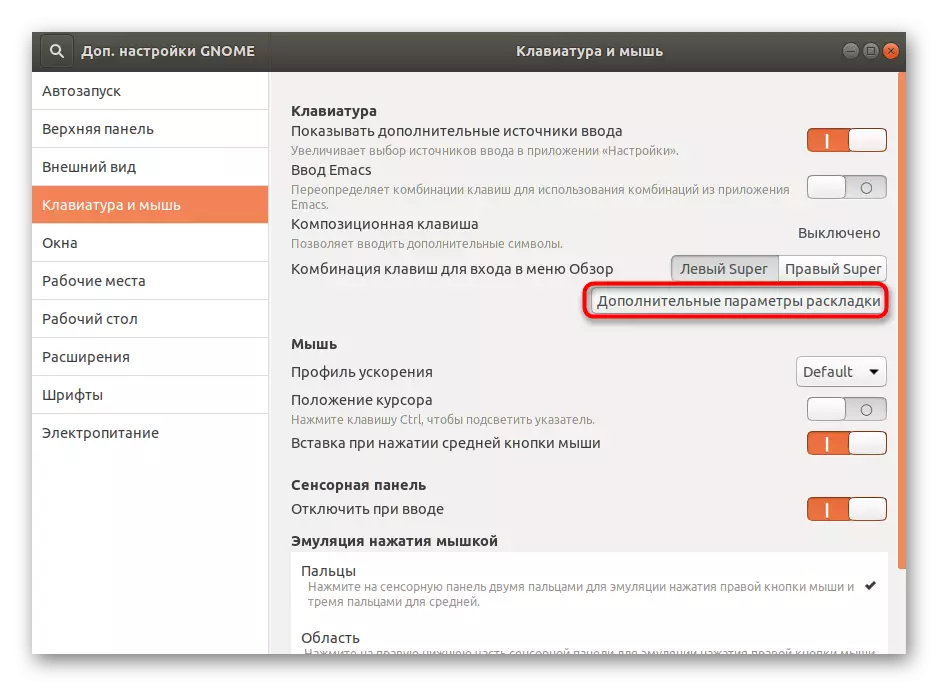
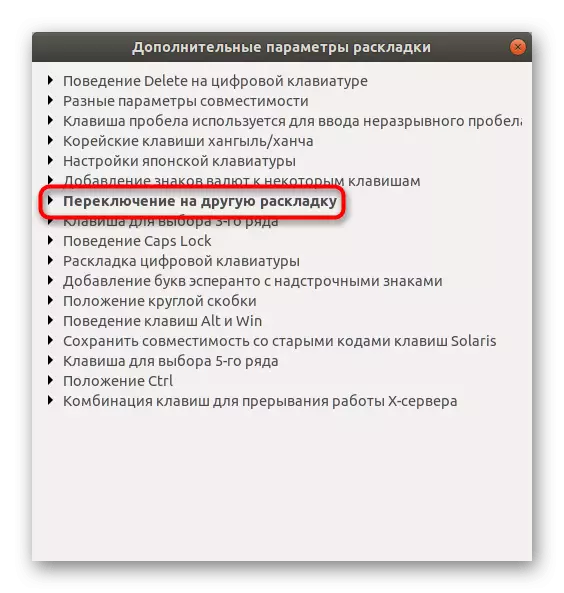
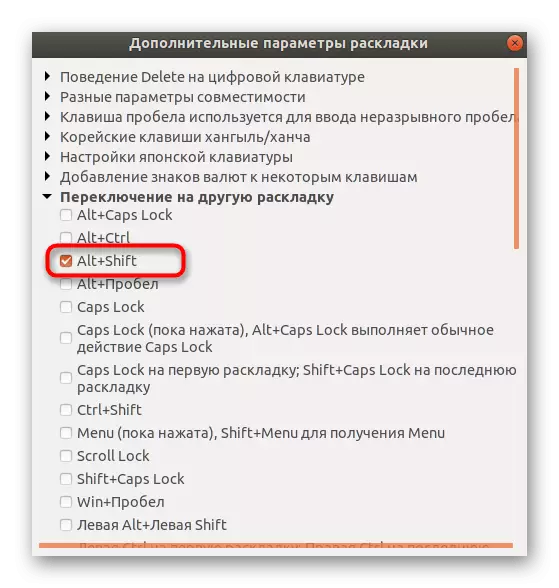
Fel y gwelwch, does dim byd anodd wrth newid y cyfuniad allweddol o dan eich anghenion, a bydd y dulliau ychwanegol ar ffurf GNOME Tweaks yn cyflwyno nifer fawr o leoliadau defnyddiol y gellir eu defnyddio i bob defnyddiwr.
Cam 3: Gosodiadau Newid
Roedd yr holl gamau blaenorol yn canolbwyntio ar y gwaith paratoadol sy'n gwneud y broses blygu mor gyfforddus â phosibl. Nawr, gadewch i ni ystyried yn fyr ffyrdd sy'n eich galluogi i newid y ffynhonnell fewnbwn.
- Yr holl ddeunydd hwn y buom yn siarad am gyfuniadau, felly, dyma'r dull mwyaf cyfleus ar gyfer newid gosodiadau. Defnyddiwch y cyfuniad safonol neu osod â llaw i newid yr iaith fewnbwn yn gyflym ar unrhyw adeg.
- Ar ben uchaf neu banel gwaelod y bwrdd gwaith byddwch yn gweld yr iaith bresennol. Bydd yr eicon yn newid ar unwaith ar ôl newid y cynllun.
- Gallwch glicio ar yr eicon hwn i newid y ffynhonnell fewnbwn gan ddefnyddio'r llygoden, gwirio'r eitem gyfatebol.
- Mae'r swyddogaethau hyn yn yr un modd pan nad yw awdurdodiad yn y system wedi'i gwblhau eto.
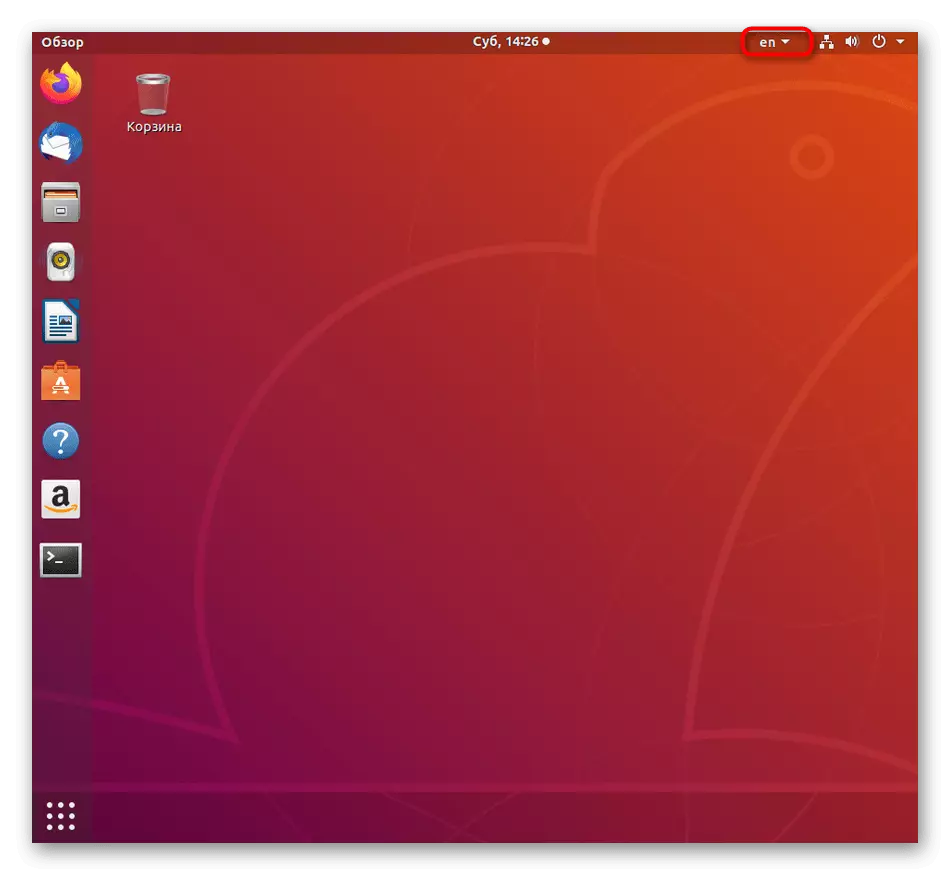
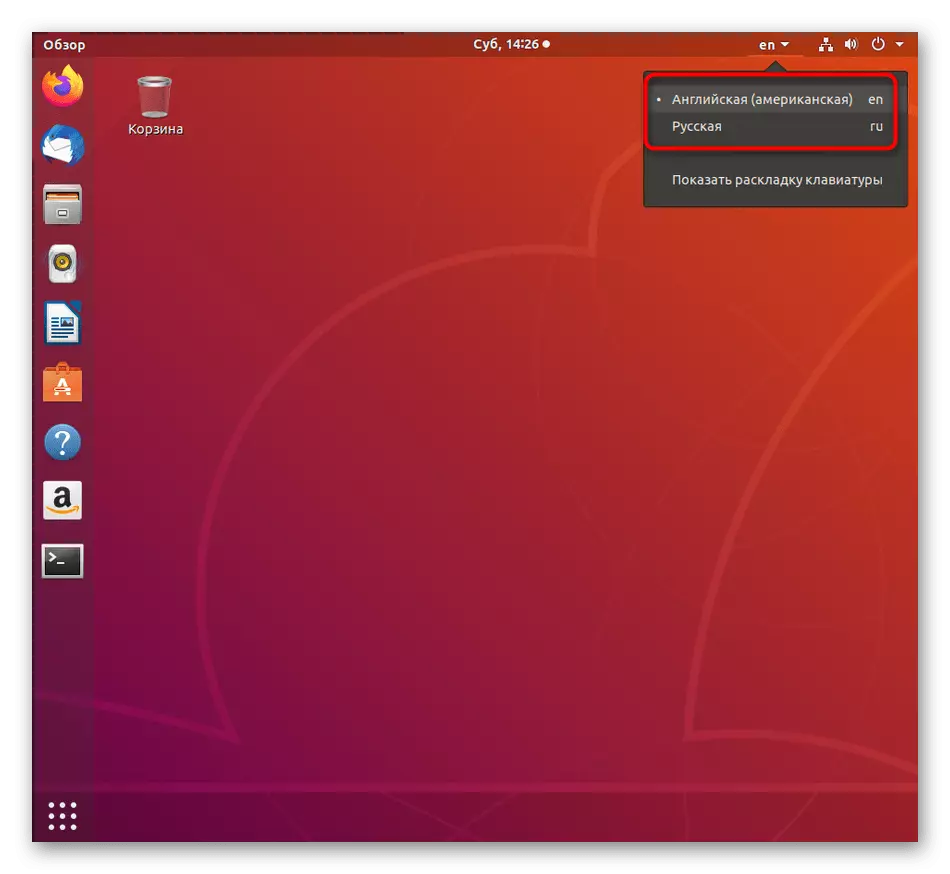
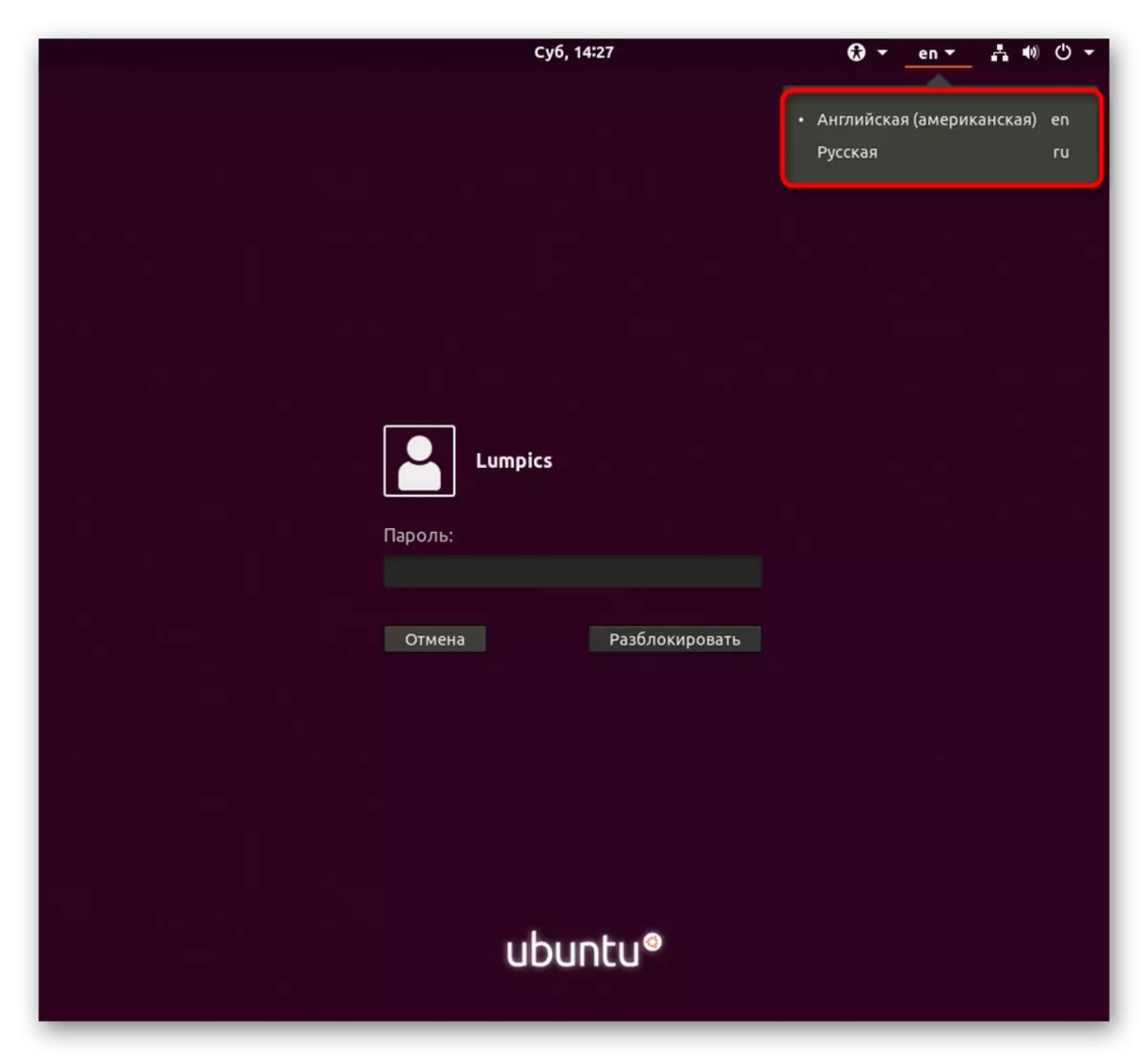
Bydd yr argymhellion uchod yn dod yn gyfarwyddiadau rhagorol ar gyfer y defnyddwyr hynny sy'n wynebu'r dasg am y tro cyntaf o newid y cynllun yn Ubuntu.
